Работа с таблицами
После того как вы определились с размерами таблицы, самое время настроить параметры отображения. Щелкните мышью на верхнем или левом краю таблицы, тем самым выделив ее. Затем введите нужную ширину в поле ввода Border (Граница) в палитре Inspector (Инспектор). Если вы устанавливаете ширину границы 0, то границы затемнены в режиме макета и не видны в браузере. Чтобы скрыть затемненные границы, которые появляются в режиме Layout (Макет), выполните команду меню Edit › Hide Invisible Items (Правка › Скрыть невидимые элементы).
Чтобы изменить вертикальные и горизонтальные отступы содержимого ячеек таблицы от их границ, введите величину отступа в поле Cell Pad (Отступ ячейки).
Поле Сеll Space (Расстояние между ячейками) служит для определения расстояния между ячейками таблицы.
На рис. 3.5 показаны различные примеры границ таблицы, пространства внутри ячеек и расстояние между ячейками.
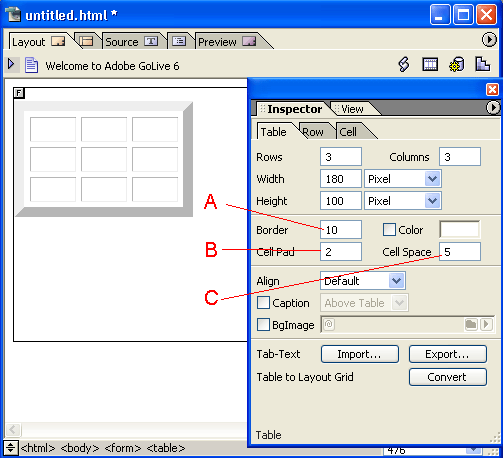
Рис. 3.5. Установка размеров границ и отступов в таблице
- А – граница шириной в 10 пикселов;
- В – отступ внутри ячеек в 2 пиксела;
- С – расстояние между ячейками в 5 пикселов
Чтобы задать фоновый цвет для всей таблицы, взведите флажок в независимом переключателе Color (Цвет), затем щелкните мышью внутри цветового поля, чтобы его выделить. При этом будет активирована палитра Colors (Цвета). Обратите внимание на то, что когда вы применяете фоновый цвет к таблице и просматриваете таблицу в режиме предварительного просмотра Adobe GoLive или в Netscape Navigator, то цвет появляется только в тех ячейках таблицы, которые содержат какие-либо данные. Для решения этой проблем" необходимо в каждую пустую ячейку таблицы вставить неразрывный пробел. Воспользуйтесь следующим приемом – щелкните мышью внутри ячейки и нажмите SHIFT + Пробел (в Windows) или Орtions+Пробел (в Mac OS).
Заголовок – важный элемент таблицы. Взведите флажок в независимом переключателе Caption (Заголовок) и в соответствующем поле ввода выберите место расположения заголовка относительно самой таблицы.
Применив графическое изображение в качестве фона таблицы, вы можете заметно улучшить ее внешний вид. Взведите флажок в независимом переключателе Bglmage (Фоновое изображение), потом выберите файл изображения, используя кнопку Fetch URL (Пойти за URL) или кнопку Browse (Просмотр).
